cpu频率正常范围是多少?频率异常会有什么影响?
2
2025-07-18
在当今数字时代,个人电脑和服务器的性能很大程度上取决于中央处理器(CPU)的效率和速度。了解CPU的频率和时序对于性能调优、故障排除或单纯的好奇心来说都是非常重要的。本文将深入探讨如何查看CPU的频率和时序,并提供一些实用的操作指南。
1.1CPU频率的定义
CPU频率,通常以赫兹(Hz)为单位,指的是CPU每秒钟可以执行的周期数。这个数字越高,理论上CPU的处理速度就越快。频率通常由两部分组成:基础频率(BaseFrequency)和加速频率(TurboFrequency)。
1.2CPU时序的作用
CPU时序是描述CPU内部操作顺序和时间间隔的参数。它反映了CPU完成任务的效率。时序通常以时钟周期的计数来表示,较低的时序值意味着更快的处理速度。
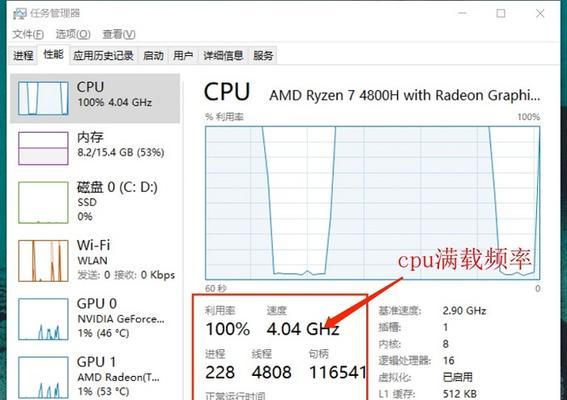
2.1在Windows系统中查看
2.1.1使用任务管理器
打开任务管理器(可以通过右键点击任务栏,选择“任务管理器”或者使用快捷键Ctrl+Shift+Esc)。
点击“性能”选项卡。
在CPU图表下方,可以看到基础频率和加速频率的具体数值。
2.1.2使用系统信息工具
打开命令提示符(可以通过搜索"cmd"或"命令提示符")。
输入命令“msinfo32”并回车。
在打开的系统信息窗口中,可以查看到CPU的详细信息,包括频率和时序。
2.2在Linux系统中查看
2.2.1使用终端命令
打开终端。
输入命令“lscpu”并回车。
在输出的信息中,可以找到CPU型号、核心数、线程数以及基础频率等信息。
2.2.2使用cpuid工具
在终端中输入命令“sudoaptgetinstallcpuid”(Debian/Ubuntu系统)或相应的安装命令来安装cpuid工具。
安装完成后,输入命令“cpuid”并回车。
通过此工具可以查看到CPU的详细频率和时序信息。
2.3使用第三方软件
2.3.1CPU-Z
下载并安装CPUZ软件。
启动CPUZ,它会自动检测CPU的详细信息,包括频率、时序、电压等。
在“CPU”选项卡中查看频率信息,在“Memory”选项卡中查看时序信息。
2.3.2Speccy
下载并安装Speccy软件。
启动Speccy,软件会提供一个详细的系统概览。
在CPU的标签页中,可以找到频率和时序的相关信息。
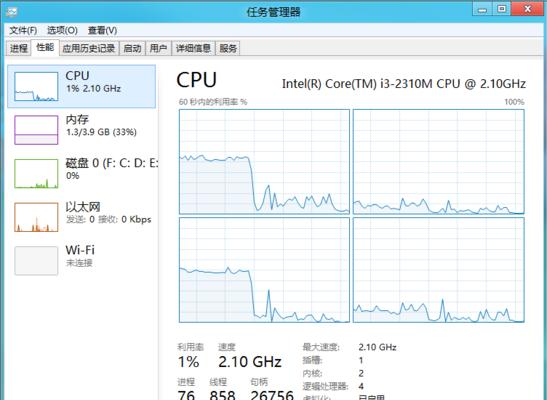
在了解如何查看CPU频率和时序之后,用户可能对如何优化这些参数感兴趣。以下是一些建议:
确保电脑的散热系统正常工作,过热会导致CPU降频。
定期清理电脑中的灰尘,保持良好的散热环境。
使用高质量的电源供应器,避免电源不足导致性能下降。
在某些情况下,可以使用CPU超频技术来提高性能,但这需要专业知识,并有可能影响系统稳定性。

4.1如何理解基础频率和加速频率?
基础频率是CPU在正常运行时的默认频率,而加速频率是指当CPU负载增大时,由于散热和能耗的允许,CPU可以运行的最高频率。加速频率是基于基础频率之上,并在特定条件下临时提升的性能。
4.2高时序值意味着什么?
高时序值意味着CPU内部操作的响应时间较长,可能会减慢处理速度。不过,这并非绝对,因为不同CPU架构的时序标准不同,不能仅凭时序值高低来判定CPU性能。
4.3为什么我的CPU频率低于标称值?
如果在空闲状态下CPU频率低于标称值,可能是因为系统启用了节能技术,如Intel的SpeedStep技术或AMD的Cool'n'Quiet技术,它们在负载较低时降低频率以节省能源。
4.4我可以手动设置CPU频率吗?
某些主板允许用户通过BIOS手动设置CPU的频率,但需要对硬件和超频有深入的了解。错误的设置可能会导致系统不稳定甚至硬件损坏。
通过以上步骤,您现在应该能够轻松查看和理解您的CPU频率与时序。这些信息对于系统维护、故障诊断和性能优化非常有用。记住,在对CPU进行任何调整之前,务必了解相关的风险,并在必要时寻求专业意见。
掌握CPU频率与时序的查看和优化,不仅能够帮助您更好地了解您的硬件,还可以使您在遇到性能问题时更有效地进行故障排除。希望本文能够帮助您成为更加自信和熟练的电脑用户。
版权声明:本文内容由互联网用户自发贡献,该文观点仅代表作者本人。本站仅提供信息存储空间服务,不拥有所有权,不承担相关法律责任。如发现本站有涉嫌抄袭侵权/违法违规的内容, 请发送邮件至 3561739510@qq.com 举报,一经查实,本站将立刻删除。